用Flash制作特效字:彩图文字 |
|
object classid="clsid:D27CDB6E-AE6D-11cf-96B8-444553540000" codebase="http://www.zimg.cn/soft/200611251365.gif" width="22" height="21">,将文字工具参数栏中的字体颜色设成红色,字体类型为Arial Black,字体大小为72。在工作区中点击鼠标,而后输入文字"FLYSKY"。 (6)选择箭头工具 (7)选择菜单Modify$#@62;Break Apart,将文字打碎。 (8)在选择菜单Modify$#@62;Curves$#@62;Soften Edges,在弹出的对话框中,把它的模糊边界的宽度Distance设成20,操作步数Number of Steps设成4,模糊边界的方向选择Expand,使它向外模糊,如图3.0,点击OK按钮。这时文字的周围出现柔化的边框。 (9)选择箭头工具,在工作区的空白处点击鼠标,取消对文字的选择。按住键盘上的Shift键,依次点击文字中的填充部分,将他们全选中。 (10)选择菜单Edit$#@62;Clear,把选择的文字填充部分删除,此时文字只剩下柔化边框,如图3.1。 (11)用鼠标将文字全部选中,再将它们拖到图片中。 (12)按住键盘上的Shift键,点选文字外的部分,将它们全选中, (13)选择菜单Edit$#@62;Clear,把选中的图片部分删除,得到彩图文字。 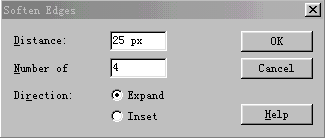 图3.0 Soften Edges 对话框 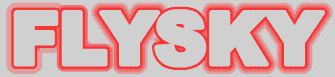 图3.1 柔化的文字边框  图3.2 文字的外边部分被选中 |